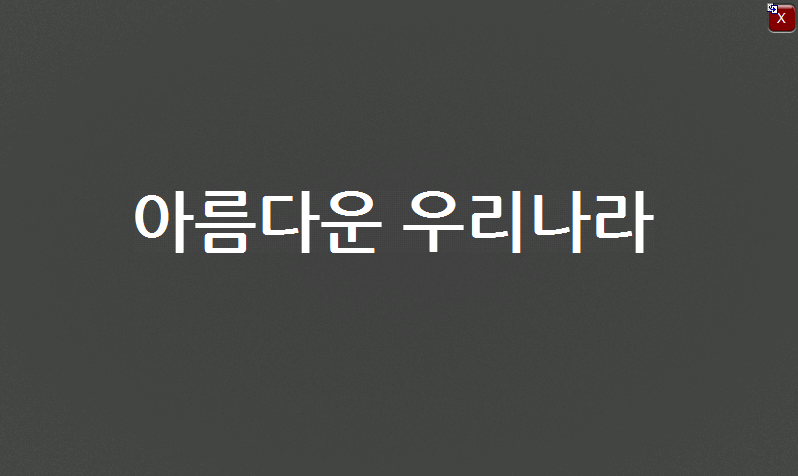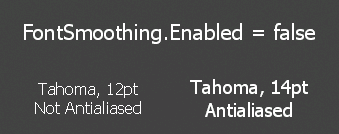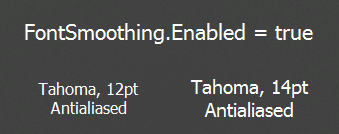목차
Text Features
jControls CF35의 모든 콘트롤에는 Text를 표시할 수 있습니다.
ForeColor 속성
ForeColor 속성은 Text의 색을 의미합니다.
TextMargin 속성
TextMargin 속성은 콘트롤의 외곽으로부터 간격을 띄우는 용도로 사용합니다. Top, right, bottom, left 순으로 되어 있으며, 개별적으로 조정가능합니다.
 | 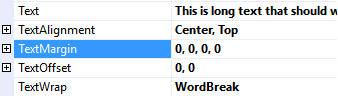 |
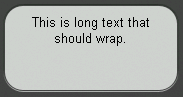 | 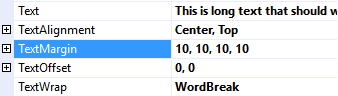 |
TextAlignment 속성
Text를 어느쪽으로 정렬할 것인지에 대한 선택을 TextAlignment 속성에서 결정합니다.
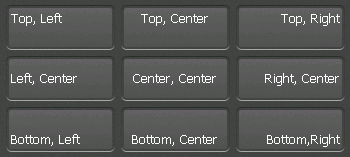
TextOffset 속성
TextOffset 속성은 Text의 위치를 조정하는 용도로 사용합니다. 최상단으로부터 X축, Y축으로 지정한 숫자만큼 간격을 벌립니다.
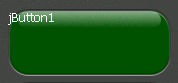 |  |
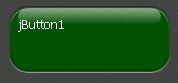 |  |
TextWrap 속성
Text 속성에 여러줄의 Text를 입력할 수 있습니다.
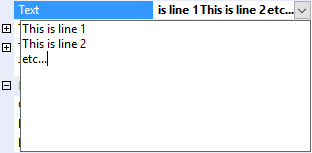
TextWrap 속성을 WordBreak로 설정하시면, Text가 콘트롤의 표시가능 범위를 넘어설 경우, Word단위로 끊어서 다음줄에 계속 Text내용을 표시해줍니다.
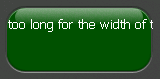 | 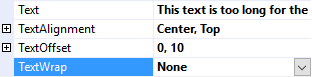 |
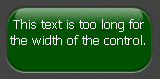 | 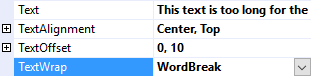 |
FontSmoothing
기본적으로 모든 폰트는 안티 얼라이싱이 적용됩니다. 그런데 일부 폰트에서 작은 사이즈로 크기를 조절했을 경우, 안티 얼라이싱이 적용되지 않는 경우가 있습니다.
이럴때, FontSmooting.Enabled 속성을 true한다면, 항상 안티얼라이싱이 적용되어, 미려한 폰트가 표시됩니다.
이 기능은 런타임에서만 확인 가능합니다. Visual Studio 상에서는 적용되지 않습니다.
UseMnemonic 속성
엔퍼센트(&)기호를 그대로 보이게할지 여부를 결정하는 속성입니다. .Net Compact Framework's UseMnemonic property.
한글 Fonts
여러분에 PC상에 있는 한글 font를 CUWIN 1)에서 사용하실 수 있습니다. (저작권으로부터 자유로운 폰트파일 사용을 권장합니다. 예: 나눔고딕)
1. Font 속성의 …표시 부분을 클릭하세요.

2. Font 다이얼로그 윈도우가 표시됩니다. 모든 글꼴 표시 를 체크하세요. 그러면, 여러분의 PC에 있는 모든 Font파일을 볼 수 있습니다. 이중에서 사용할 Font를 선택하시면 됩니다. 여기까지하고 실행시키면, CUWIN상에서 해당Font가 표시되지 않습니다. 해당 Font파일이 아직 CUWIN쪽에는 없기 때문입니다. 3번부터 설명하는 부분을 해주어야 CUWIN쪽으로 Font파일이 카피됩니다.
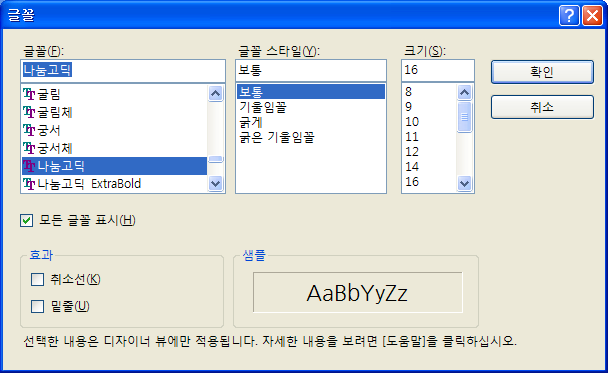
3. 이제, 탐색기를 사용해서 Windows폴더밑에 있는 Fonts폴더에서 방금 선택한 Font를 끌어다가 Visual Studio의 프로젝트로 드롭하시면 됩니다. 그러면 해당 폰트가 프로젝트에 포함되어 있는 것을 보실 수 있습니다. (만약 Windows/Fonts폴더에서 직접 드래그 드롭이 안된다면, 해당 Font파일을 바탕화면으로 옮긴후 드레그 드롭하면 됩니다.)

4. 해당 Font를 선택한 상태에서 속성창의 빌드작업(Build Action) 속성을 내용(Content)로, 출력 디렉토리로 복사(Copy to Output Directory) 속성을 변경된 내용만 복사(Copy if newer)로 변경하세요.
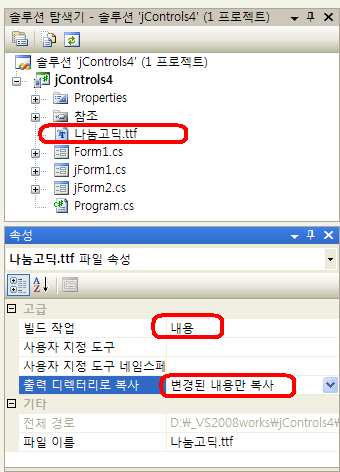
이제 Font사용을 위한 모든 준비가 끝났습니다. Visual Studio에서 해당 프로젝트 파일을 실행(배포)하면 Font파일도 함께 배포되어 CUWIN화면에서도 PC와 동일한 Font로 되어 있는 Text를 보실 수 있습니다. Font파일을 매번 다운로드 하지않고, 최초에만 다운로드합니다.